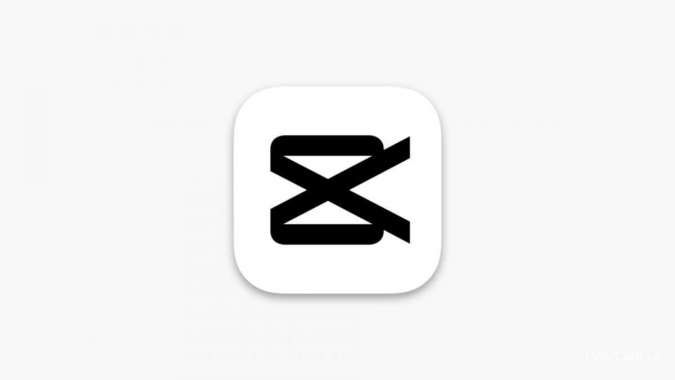

Capcut merupakan sebuah aplikasi yang menyediakan berbagai macam-macam template untuk kebutuhan editing vidio. Mulai dari template dengan ritme cepat seperti disko, blur estetik, serta masih banyak lagi. Template Capcut ini sering digunakan juga loh oleh pengguna Tiktok untuk membuat vidio konten mereka menjadi lebih keren dan estetik. Maka dari itu CapCut menjadi solusi mudah untuk banyak orang membuat konten audio visual yang ciamik. Tanpa memerlukan skill editing professional, kamu bisa langsung menjadi content creator.
Terlebih aplikasi ini dapat di install di dalam hanphone kesayangankamu, dan aplikasi ini bisa diunduh secara gratis melalui Playstore maupun Appstore, Namun demikian, kamu sepertinya harus memahami cara mendwonload vidio CapCut tanpa watermark agar konten kamu tetap terlihat professional. Walupun ada beberapa yang tidak mempermasalahkan kehadiran watermark di aplikasi CapCut akan tetapi ada cara untuk menghilangkannya. Tertarik untuk mengetahuinya? Yuk simak penjelasan berikut ini beserta Langkah – langkahnya :
- Masuk ke dalam aplikasi CapCut, kemudian edit vidio atau pilih option template yang kamu inginkan dan edit sekreatif mungkin sesuai imajinasi dan selera kamu
- Save vidio tersebut dan tekan menu Export atau Expor
- Berikutnya tekan opsi export tanpa menggunaka tanda air atau watermark
- Kemudian secara otomatis kamu nantinya akan ditujukan ke aplikasi TikTok, lalu unduh vidio editan kamu ke TikTok
- Masih dalam aplikasi Tiktok, Masuk ke akun Profile, kemudian pilih vidio yang sebelumnya kamu unduh tadi dan tekan icon pop “tombol titik tiga” dan salina tau copy tautan tersebut.
- Masuk ke dalam google atau chrome, langsung ke laman website resmi savefrom dengan link savefrom.net
- Kemudian tempel atau paste Kembali link yang sudah kamu copy tadi dalam situs savefrom.net
- Download vidio dan tunggu beberapa waktu sampai pengunduhan berhasil dan selesai.
- Masuk ke aplikasi CapCut
- Pilih template serta lakukan pengeditan terhadap vidio kamu lalu unduh atau download.
- Setelah vidio berhasih di unduh, kemudian tekan menu edit pada pojok kiri bawah
- Pilih Kembali “menu proyek baru” dan masukan vidio yang tadi sudah kamu edit dan download
- Kemudian eksekusi bagian yang akan di cut atau gunting
- Pada bagian vidio, kamu bisa memperbesar dengan jari tangan agar lebih mudah. Sebaliknya Jika kamu melakukan “perbesaran layar” atau “zoom out´ pada vidio tersebut, itu berarti kamu sudah memotong atau menggunting sisi-sisi yang akan di crop.
- Setelah bagian sudah terpotong kamu bisa menyimpan vidio tersebut Kembali dan selesai.
Nah itu dia beberapa cara untuk download vidio capcut tanpa munculnya watermark yang bisa teman-teman praktikan, kamu dapat melihat hasil editan vidio kamu dalam folder gallery atau photo. Demikian informasi seputar cara mengunduh vidio CapCut tanpa memunculkan watermark. Pastikan kamu untuk mengikuti setiap langkahnya dan tidak terlewat ya. Terimakasih sudah membaca!


